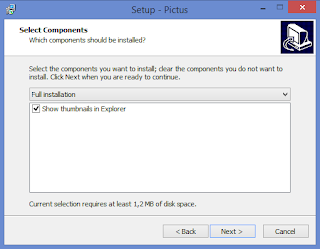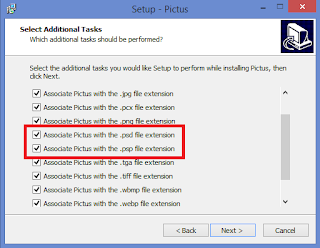Menampilkan Gambar Thumbnail PSD di Windows Explorer
Windows Explorer akan menampilkan menampilkan thumbnail dari berbagai format gambar atau video yang didukung ketika kalian membuat folder yang berisikan foto atau video. Tapi sayangnya Windows Explorer tidak mendukung untuk menampilkan thumbnail pada format PSD yang hanya dapat dibuka menggunakan Adobe Photoshop.
Nah, untuk menampilkan thumbnail gambar dengan format PSD, kalian membutuhkan software pihak ketiga atau third-party. Software ini bernama Pictus dengan ukuran kecil sekitar 4MB. Selain dapat menampilkan thumbnail PSD pada Adobe Photoshop, Pictus ini juga dapat menampilkan thumbnail dengan format PSP (Corel Paint Shop Pro). Untuk cara instalasi nya pun sangatlah mudah, berikut trik Menampilkan Gambar Thumbnail PSD di Windows Explorer.
1. Silahkan kalian download Pictus pada direct link berikut ini Download
2. Setelah itu kalian tinggal install seperti menginstall software pada umumnya
3. Pilih Full installation dan beri tanda pada Show thumbnails in Explorer
4. Kemudian Next dan beri tanda pada kedua pilihan ini
5. Sekarang tutup Windows Explorer kalian dan coba buka lagi, jika tidak berhasil coba lah untuk merestart PC/Laptop kalian
Nah, itulah tutorial cara Menampilkan Gambar Thumbnail PSD di Windows Explorer, sehingga hal ini akan mempermudah kalian untuk melihat preview nya terlebih dahulu ketika kalian ingin melanjutkan desain kalian yang sebelumnya belum kalian selesaikan dan hanya kalian simpan sebagai file PSD untuk Adobe Phototshop.
Nah, untuk menampilkan thumbnail gambar dengan format PSD, kalian membutuhkan software pihak ketiga atau third-party. Software ini bernama Pictus dengan ukuran kecil sekitar 4MB. Selain dapat menampilkan thumbnail PSD pada Adobe Photoshop, Pictus ini juga dapat menampilkan thumbnail dengan format PSP (Corel Paint Shop Pro). Untuk cara instalasi nya pun sangatlah mudah, berikut trik Menampilkan Gambar Thumbnail PSD di Windows Explorer.
1. Silahkan kalian download Pictus pada direct link berikut ini Download
2. Setelah itu kalian tinggal install seperti menginstall software pada umumnya
3. Pilih Full installation dan beri tanda pada Show thumbnails in Explorer
4. Kemudian Next dan beri tanda pada kedua pilihan ini
5. Sekarang tutup Windows Explorer kalian dan coba buka lagi, jika tidak berhasil coba lah untuk merestart PC/Laptop kalian
Nah, itulah tutorial cara Menampilkan Gambar Thumbnail PSD di Windows Explorer, sehingga hal ini akan mempermudah kalian untuk melihat preview nya terlebih dahulu ketika kalian ingin melanjutkan desain kalian yang sebelumnya belum kalian selesaikan dan hanya kalian simpan sebagai file PSD untuk Adobe Phototshop.